一些简单的方法解决win10无法连接蓝牙鼠标的问题
来源:纯净之家
时间:2024-02-14 17:06:25 158浏览 收藏
golang学习网今天将给大家带来《一些简单的方法解决win10无法连接蓝牙鼠标的问题》,感兴趣的朋友请继续看下去吧!以下内容将会涉及到等等知识点,如果你是正在学习文章或者已经是大佬级别了,都非常欢迎也希望大家都能给我建议评论哈~希望能帮助到大家!
蓝牙鼠标是很多用户们都十分喜爱的设备,可不少的用户们近期在询问小编自己win10电脑无法连接蓝牙鼠标的问题要怎么解决?用户们可以直接的点击设备管理器下的bluetooth来卸载重装蓝牙驱动,下面就让本站来为用户们来仔细的介绍一下怎么简单几步解决win10无法连接蓝牙鼠标的问题吧。
简单几步解决win10无法连接蓝牙鼠标的问题
1、右击左下角开始,然后点击“设备管理器”。
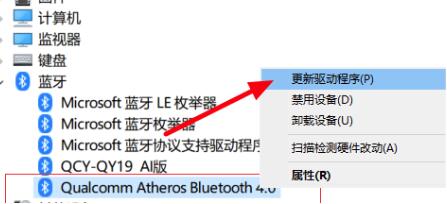
2、找到蓝牙,可以看到“bluetooth”,右击然后选择“卸载”。
4、重启电脑,等待自动安装蓝牙驱动。
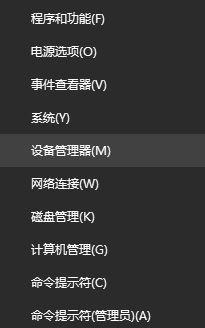
5、重新打开设备管理器,展开“bluetooth”双击打开。

6、在服务任务选项中勾选“键盘、鼠标等驱动程序”点击确定。
文中关于win10的知识介绍,希望对你的学习有所帮助!若是受益匪浅,那就动动鼠标收藏这篇《一些简单的方法解决win10无法连接蓝牙鼠标的问题》文章吧,也可关注golang学习网公众号了解相关技术文章。
声明:本文转载于:纯净之家 如有侵犯,请联系study_golang@163.com删除
相关阅读
更多>
-
501 收藏
-
501 收藏
-
501 收藏
-
501 收藏
-
501 收藏
最新阅读
更多>
-
468 收藏
-
127 收藏
-
496 收藏
-
389 收藏
-
497 收藏
-
408 收藏
-
218 收藏
-
363 收藏
-
156 收藏
-
109 收藏
-
426 收藏
-
186 收藏
课程推荐
更多>
-

- 前端进阶之JavaScript设计模式
- 设计模式是开发人员在软件开发过程中面临一般问题时的解决方案,代表了最佳的实践。本课程的主打内容包括JS常见设计模式以及具体应用场景,打造一站式知识长龙服务,适合有JS基础的同学学习。
- 立即学习 543次学习
-

- GO语言核心编程课程
- 本课程采用真实案例,全面具体可落地,从理论到实践,一步一步将GO核心编程技术、编程思想、底层实现融会贯通,使学习者贴近时代脉搏,做IT互联网时代的弄潮儿。
- 立即学习 516次学习
-

- 简单聊聊mysql8与网络通信
- 如有问题加微信:Le-studyg;在课程中,我们将首先介绍MySQL8的新特性,包括性能优化、安全增强、新数据类型等,帮助学生快速熟悉MySQL8的最新功能。接着,我们将深入解析MySQL的网络通信机制,包括协议、连接管理、数据传输等,让
- 立即学习 500次学习
-

- JavaScript正则表达式基础与实战
- 在任何一门编程语言中,正则表达式,都是一项重要的知识,它提供了高效的字符串匹配与捕获机制,可以极大的简化程序设计。
- 立即学习 487次学习
-

- 从零制作响应式网站—Grid布局
- 本系列教程将展示从零制作一个假想的网络科技公司官网,分为导航,轮播,关于我们,成功案例,服务流程,团队介绍,数据部分,公司动态,底部信息等内容区块。网站整体采用CSSGrid布局,支持响应式,有流畅过渡和展现动画。
- 立即学习 485次学习
